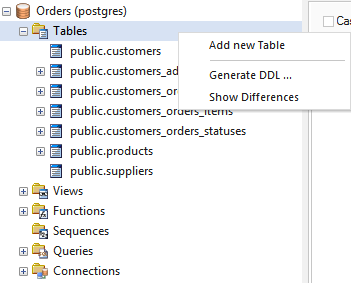| Pré. | Proc. |
Créer un Tableau de base de données
La création de Tableaux de base de données au sein du modèle est fondamentale pour la modélisation des données. Il existe trois manières de créer un Tableau :
- Dans le générateur de base de données
- Sur un diagramme de Modèle de données ouvert
- Utilisation de l'option Navigateur Nouvel Élément
Ajouter un Tableau de base de données avec le générateur de base de données
Marcher |
Action |
Voir également |
|---|---|---|
|
1 |
Ouvrez le Database Builder ('Développer > Modélisation des données > Database Builder'). |
Le constructeur de base de données |
|
2 |
Chargez ou créez un modèle de données. |
|
|
3 |
Cliquez-droit sur le Paquetage Tableaux et sélectionnez 'Add New Tableau '. |
|
|
4 |
Remplacez le nom par défaut par le nom approprié pour le Tableau et appuyez sur la touche Entrée. |
|
|
5 |
Double-cliquez sur l'élément Tableau pour définir les propriétés Tableau . |
Ajouter un Tableau de base de données à un diagramme
Marcher |
Action |
Voir également |
|---|---|---|
|
1 |
Créer et/ou ouvrir un diagramme de Modélisation de données . |
Créer un diagramme de Modèle de Diagramme |
|
2 |
Faites glisser et déposez l'icône de la boîte à outils ' Tableau ' sur le diagramme . Cela génère un nouvel élément Tableau : 
|
Boîte à outils de Modélisation données Tableaux base de données |
|
3 |
Double-cliquez sur l'élément Tableau pour définir les propriétés Tableau . |